简述电脑系统怎么重装win7
- 分类:Win7 教程 回答于: 2022年12月08日 11:45:00
电脑系统怎么重装win7呢?现阶段也有很多小伙伴喜爱win7系统,因而有给电脑重装win7系统的需求.有用户想掌握如何重装win7系统,我们可以借助一些实用的装机工具完成,下面教下大家电脑系统重装win7教程。
工具/原料:
系统版本:win7系统
品牌型号:联想yoga13
软件版本:小白一键重装系统v2290+小鱼一键重装系统v2290
方法/步骤:
方法一:小白一键重装系统工具一键重装win7系统
1、在电脑上下载安装小白软件,选择需要安装的win7系统,点击下一步。
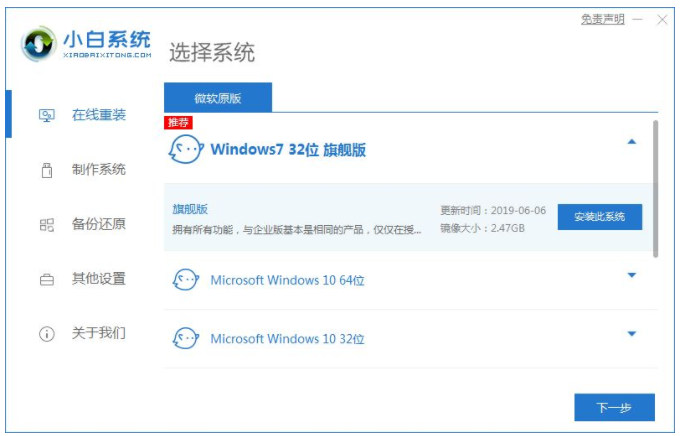
2、请大家耐心等待下载完成。
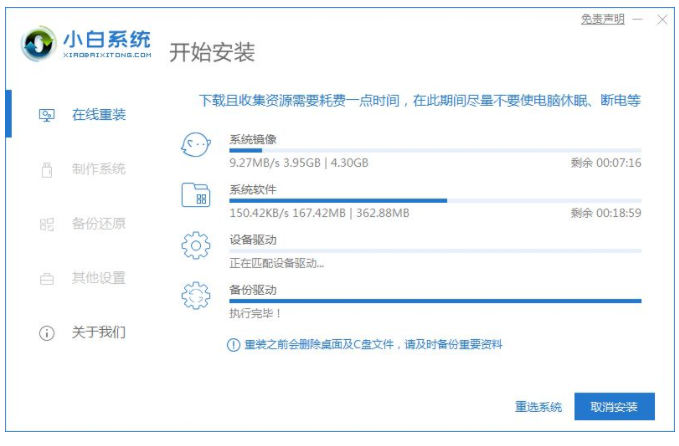
3、当装机软件下载完成之后,将会自动部署且提示立即重启。
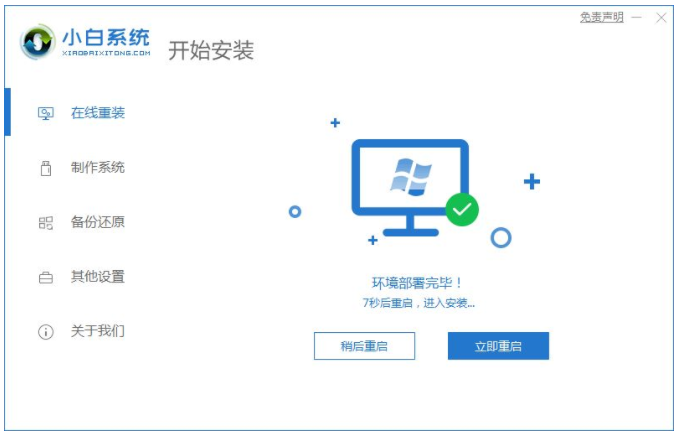
4、当我们重启电脑之后,进入启动菜单界面,接着选择第二个XiaoXai-MSDN Online Install Mode 菜单,按回车键进入。

5、进入PE系统界面之后,鼠标点击小白装机工具继续安装,耐心等待安装完成。
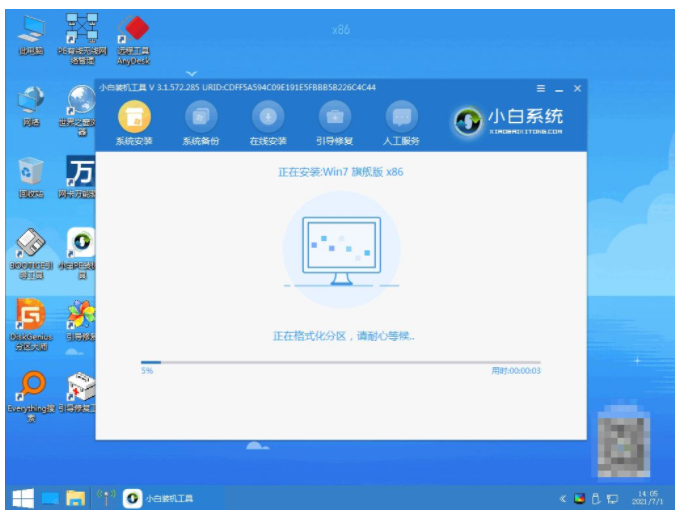
6、弹窗提示修复引导界面中默认情况下我们选择C盘修复就可以啦。

7、安装完成之后再次选择立即重启电脑。

8、重启电脑后在启动菜单界面当中选择windows7系统按回车键进入win7系统。
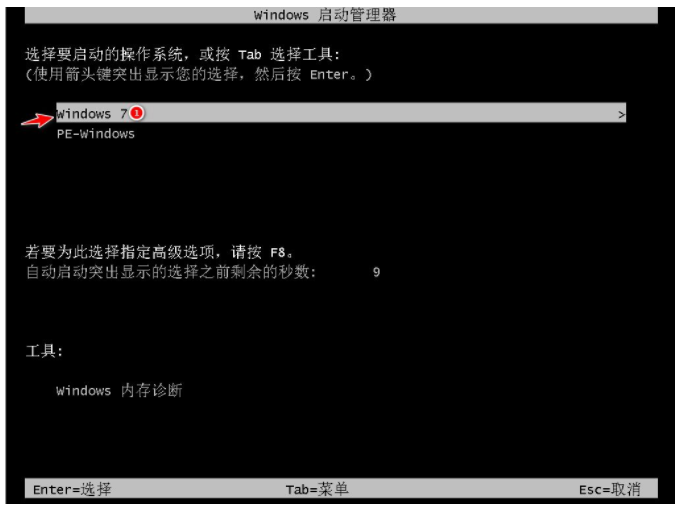
9、直至进入桌面,即说明电脑系统重装win7完成。

方法二:小鱼一键重装系统工具一键重装win7系统
1、在电脑上下载安装小鱼一键重装系统,双击打开软件,选择需要安装的windows7系统,点击安装此系统,点击下一步。

2、耐心等待,装机软件安装系统,安装前要提前备份文件防止重要文件丢失。
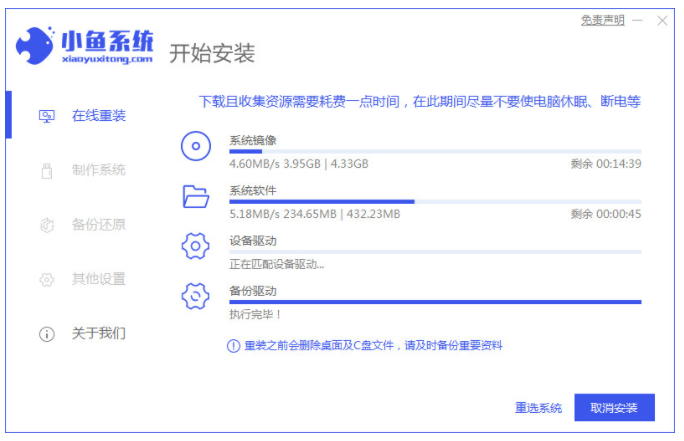
3、环境部署完成之后,选择立即重启电脑。
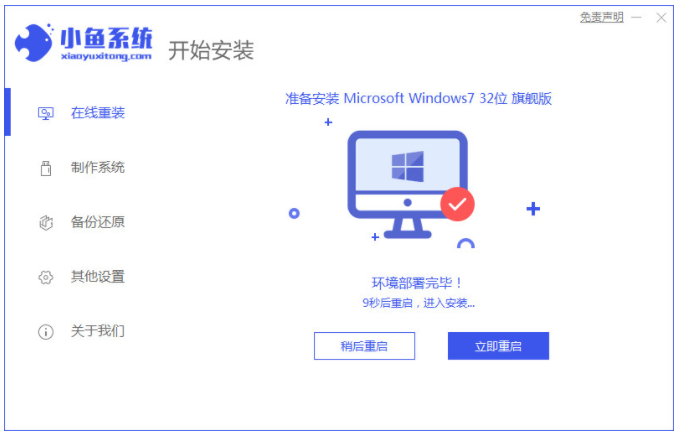
5、重启电脑之后选择“XiaoYu PE-MSDN Online Install Mode”系统按回车键进入其中。
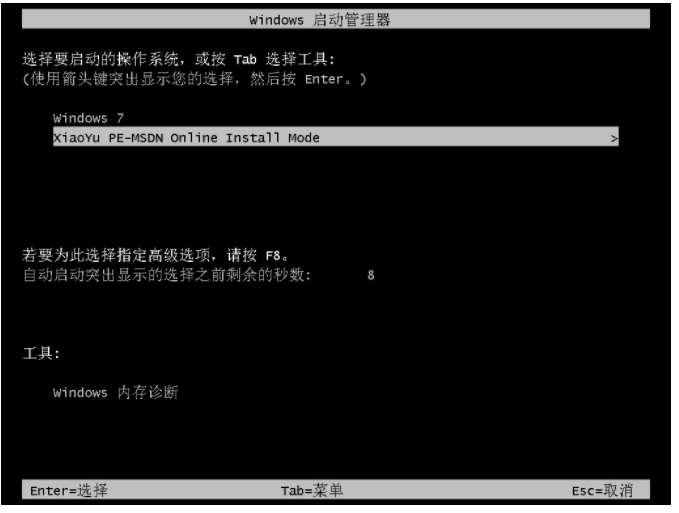
6、安装完毕之后,选择立即重启。

7、重启电脑时选择win7系统按回车键进入其中。
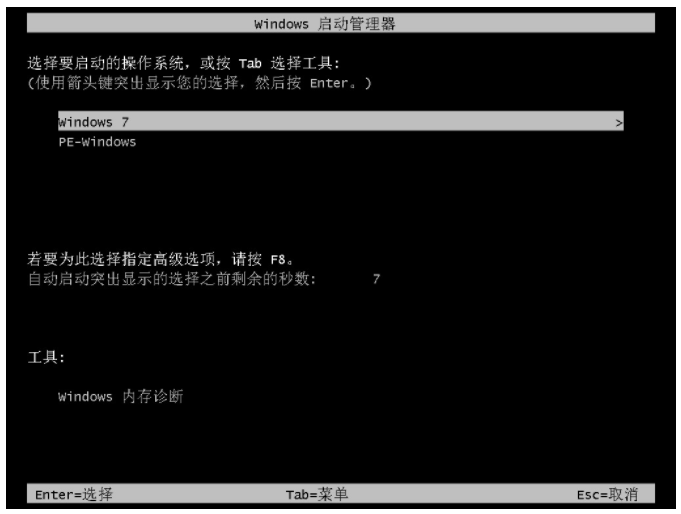
8、耐心等待几分钟后我们电脑的进入win7系统菜单界面,即说明电脑系统重装win7安装完成。
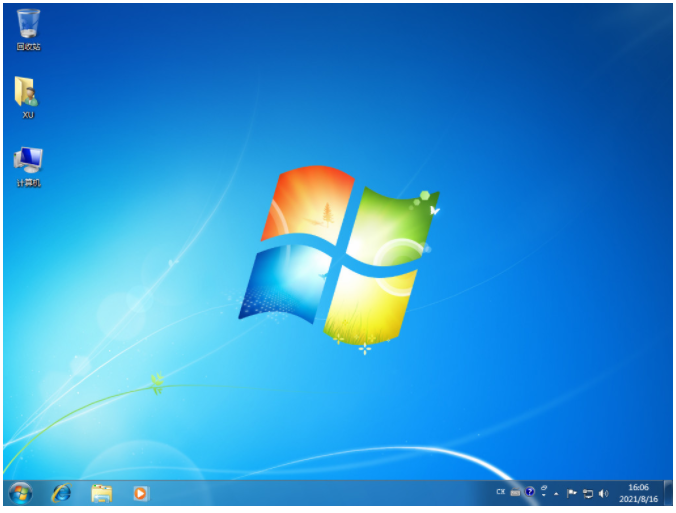
总结:
方法一:小白一键重装系统工具一键重装win7系统
1、打开小白一键重装选择windows7系统进行安装;
2、耐心等待安装完成之后选择立即重启电脑;
3、重启电脑后我们选择pe进入;
4、安装默认C盘修复安装完成再次重启电脑;
5、重启电脑选择windows7系统,直至进入桌面即可。
方法二:小鱼一键重装系统工具一键重装win7系统
1、打开小鱼一键重装软件,选择系统进行安装;
2、电脑在安装系统的过程中大家耐心等待;
3、重启电脑之后按照指示选择系统进入即可。
 有用
26
有用
26


 小白系统
小白系统


 1000
1000 1000
1000 1000
1000 1000
1000 1000
1000 1000
1000 1000
1000 1000
1000 1000
1000 1000
1000猜您喜欢
- 如何重装系统步骤win72022/09/30
- 联想笔记本win7怎么重装系统..2022/07/10
- 如何重装系统win7的五种方法..2022/11/09
- 小白一键重装系统在线重装win7如何操..2022/12/06
- 一键重装系统win7旗舰版教程步骤..2022/06/12
- winxp怎样升级到win72022/09/19
相关推荐
- 重装系统win7后没有网卡驱动怎么办..2022/05/30
- win7专业版下载和旗舰版下载哪个好..2023/02/20
- 联想品牌机重装win7系统的详细教程图..2021/06/12
- 老司机教你电脑闹钟怎么设置..2018/12/22
- w7系统安装如何操作2022/12/24
- win7旗舰版重装系统网速变慢..2022/10/10

















